DataSpell2023 是 JetBrains 公司推出的一款数据科学和机器学习集成开发环境(IDE),为程序员和数据科学家提供了一个集成化的开发环境和工具链,以提高工作效率和数据分析能力,总之,DataSpell 是一款集成化的数据科学和机器学习开发环境,适合数据科学家、机器学习工程师和程序员在数据分析和模型训练中使用。

win版:https://soft.macxf.com/soft/3525.html?id=MzE5MTM%3D
mac版:https://mac.macsc.com/mac/4116.html?id=MzQ1ODE4
主要特点:
-
丰富的数据科学工具:DataSpell 集成了众多的数据科学和机器学习工具,如 Jupyter Notebook、NumPy、Pandas、Scikit-learn 等,方便用户进行数据处理、可视化和模型训练等操作。
-
智能代码提示和重构:DataSpell 内置了智能的代码提示和重构功能,可以快速帮助用户输入需要的代码,并支持代码重构和优化,提高编程效率。
-
高效的调试和测试:DataSpell 支持调试和测试功能,可以帮助用户快速定位和解决问题,并提供单元测试、集成测试等多种测试方式。
-
多平台支持:DataSpell 支持 Windows、MacOS 和 Linux 等多个操作系统,并提供了云端开发环境和远程开发功能,方便用户进行分布式计算和协同开发。
-
强大的插件和扩展:DataSpell 支持插件和扩展,用户可以根据自己的需求安装和使用各种插件和扩展,扩展软件的功能和性能。
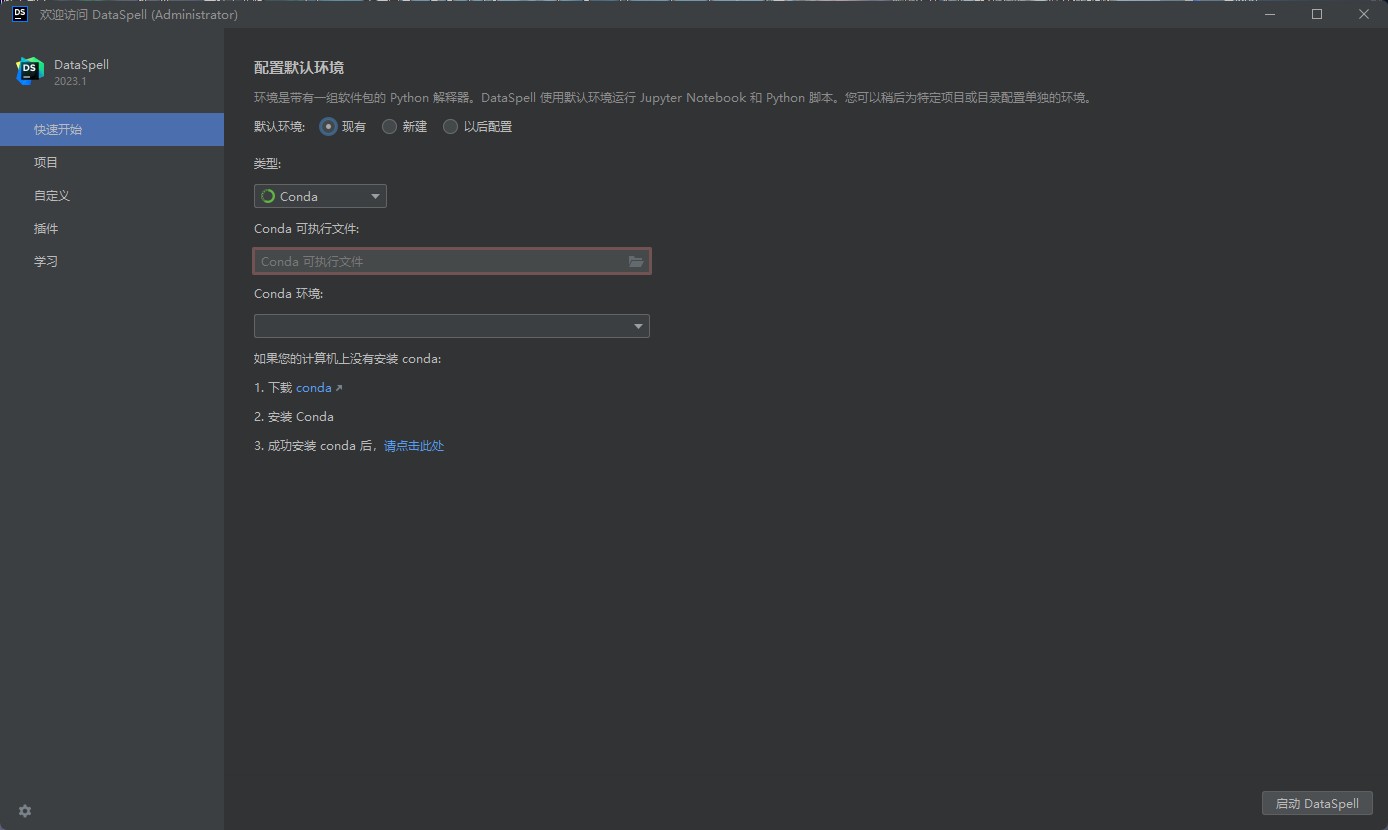
DataSpell 2023新版本变化
具有单独环境的多个项目
管理多个单独的项目
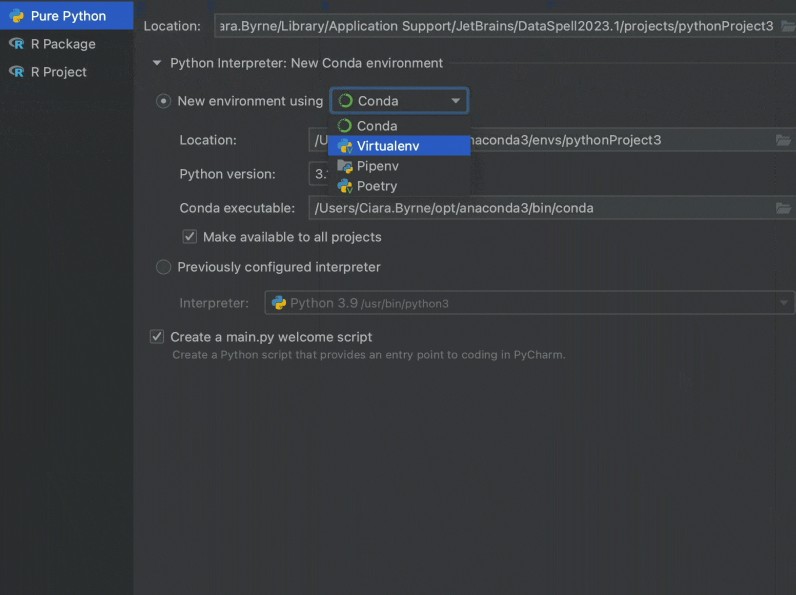
现在,借助 DataSpell,您可以将工作组织成多个完全独立的项目,每个项目都有自己的虚拟环境或 Python 解释器。
在 DataSpell 的欢迎屏幕的左窗格中选择 Projects(项目)选项,以查看现有项目的列表,打开这些项目,或者创建一个新项目。 您也可以从 File(文件)菜单中创建和管理项目。
带有附加目录的工作区
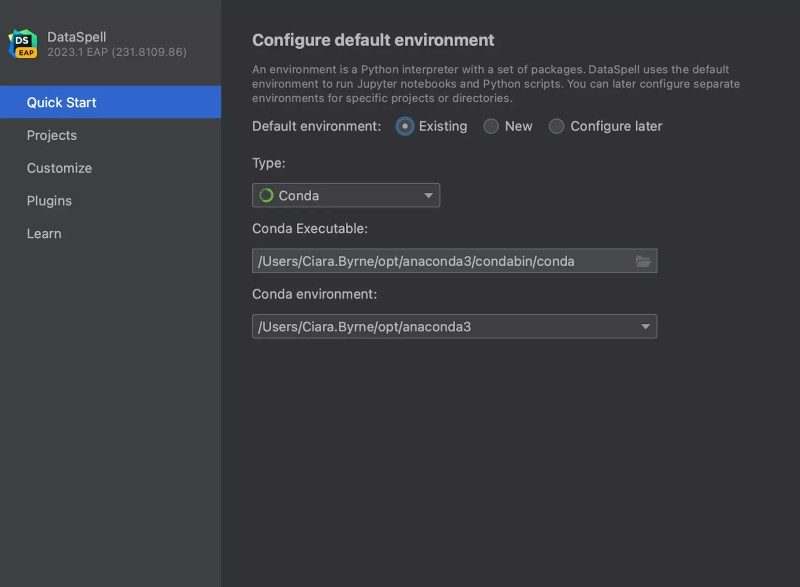
您也可以继续使用一个带有附加目录的工作区。 为工作区配置的环境或解释器默认会被您附加到工作区的目录和项目继承。
要在工作区中使用 DataSpell,请在欢迎屏幕的左窗格中选择 Quick Start(快速启动)选项,配置一个默认环境,然后点击 Launch DataSpell(启动 DataSpell)。
Jupyter Notebook 效率增强功能
将 Jupyter Notebook 转换为 Python 脚本
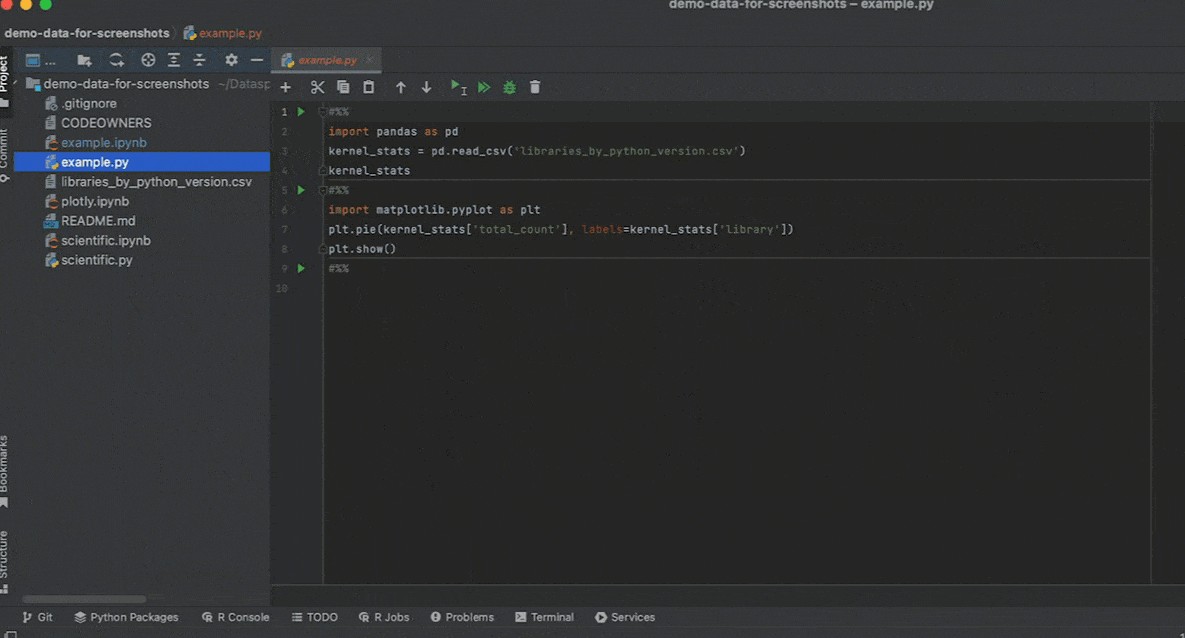
在 Jupyter Notebook 与 Python 脚本之间来回切换是数据科学中一个常见的工作流。 现在,只需点击几下,就可以在 Jupyter Notebook(.ipynb 文件)与 Python 脚本(.py 文件)之间进行转换。
单元执行的开始时间和持续时间
由于 Jupyter Notebook 单元经常不按顺序执行,而且某些单元运行很长时间,代码单元的最后一次执行时间和执行持续时间现在都直接显示在单元下方。
Jupyter Notebook 代码补全
Jupyter Notebook 提供的无效代码补全功能已被禁用。 享受新的和改进的 DataFrame 列名补全、动态类的自动补全、远程 Jupyter 服务器的路径补全等。
Markdown 用户体验
Jupyter Notebook 和 Markdown 文件中的 Markdown 单元获得多项改进,包括更正表格式设置的意图操作、拆分长文本的 Fill Paragraph(填充段落)编辑器操作,以及 Markdown 文件的 Smart Keys(智能按键)设置页面。
DataFrame 增强
CSV 到 pandas DataFrame
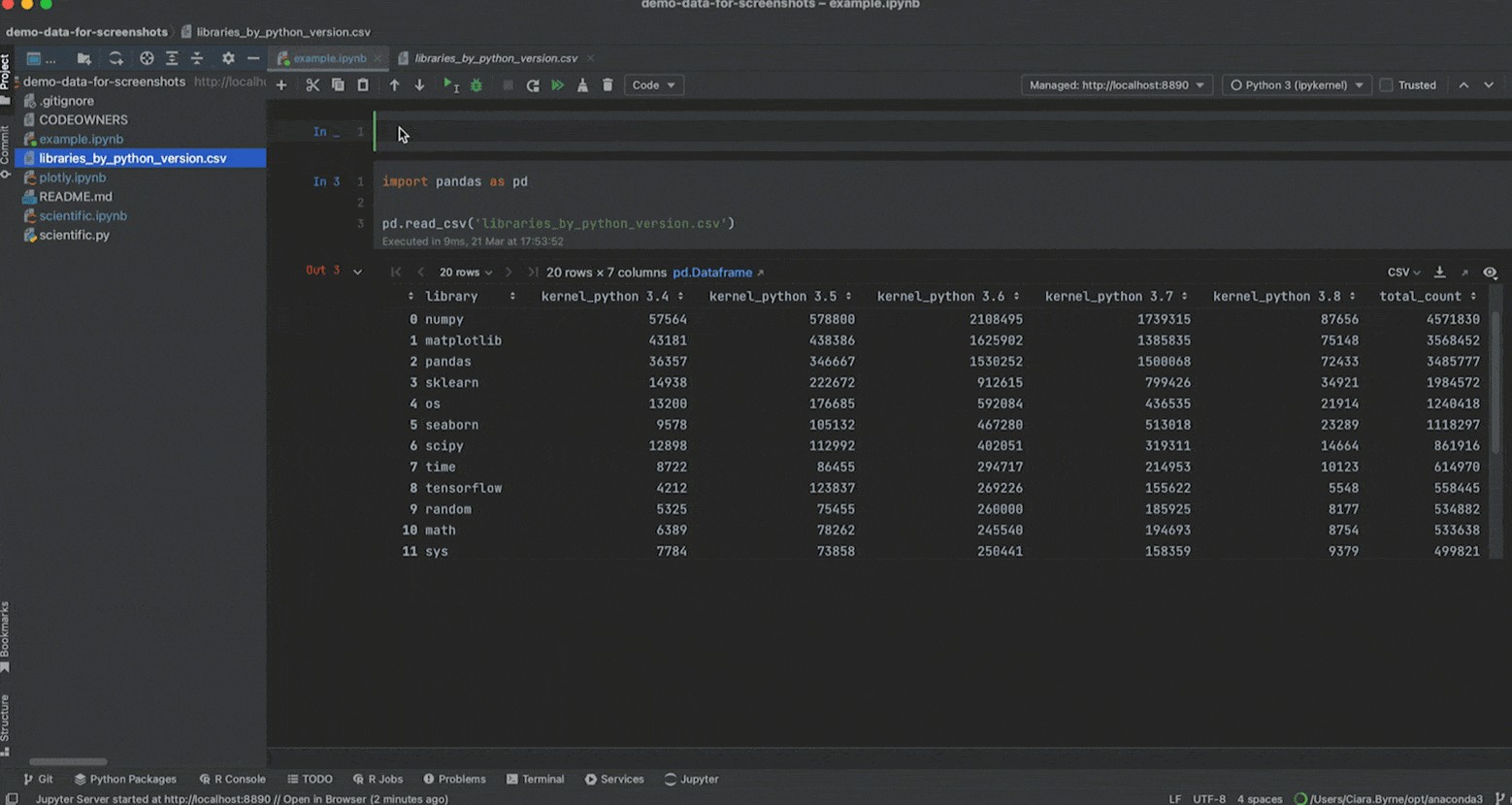
从 CSV 文件中的数据创建 pandas DataFrame 是一项常见的数据科学任务。 将 CSV(.csv 文件)拖放到 Jupyter Notebook 中,会根据文件的内容自动创建 pandas DataFrame。
更改默认显示的行数
DataSpell 以表格形式显示 pandas DataFrame 的内容。 为了更舒适地浏览大型 DataFrame 表,请使用 Change Default(更改默认值)对话框将每页显示的行数更新为您喜欢的页面大小。
用户体验
Python Packages(Python 软件包)工具窗口
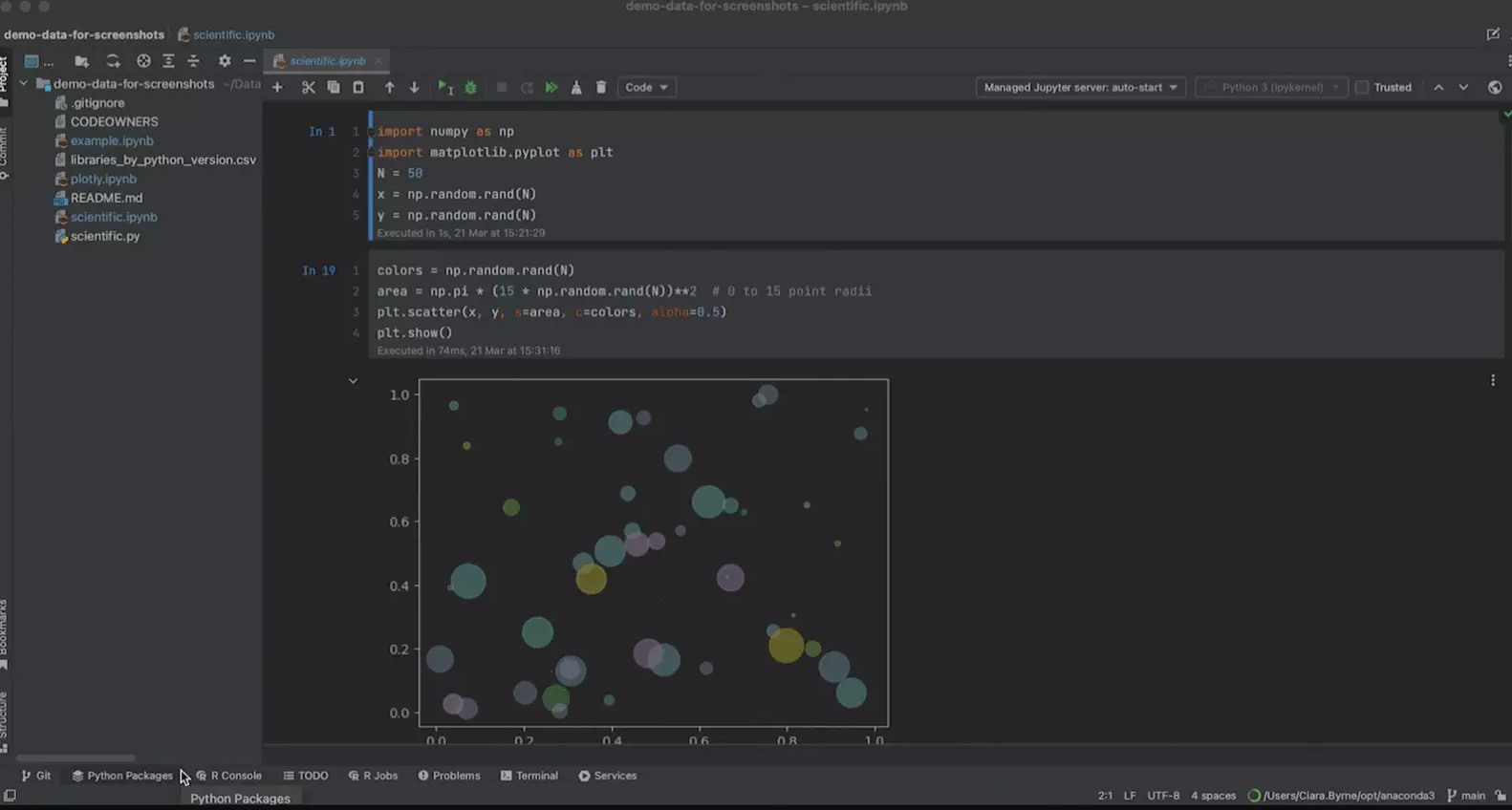
Python Packages(Python 软件包)工具窗口是管理软件包和预览特定环境或 Python 解释器的软件包文档的最快捷方式。 您可以在工具窗口靠近下方的组中找到它,或者从主菜单中打开:Window | Tool Windows | Python Packages(窗口 | 工具窗口 | Python 软件包)。
Jupyter Notebook 调试器中的调试控制台
交互式调试控制台可以用于向 Jupyter 调试器发送命令,在调试 Jupyter Notebook 单元时查看输出和错误消息。
增强了解释器微件
您可以直接从 DataSpell 状态栏的解释器微件中添加一个新的 Python 解释器。 打开微件,选择相关目录,然后会打开一个弹出窗口,其中包含一个添加新解释器的选项。
新 UI
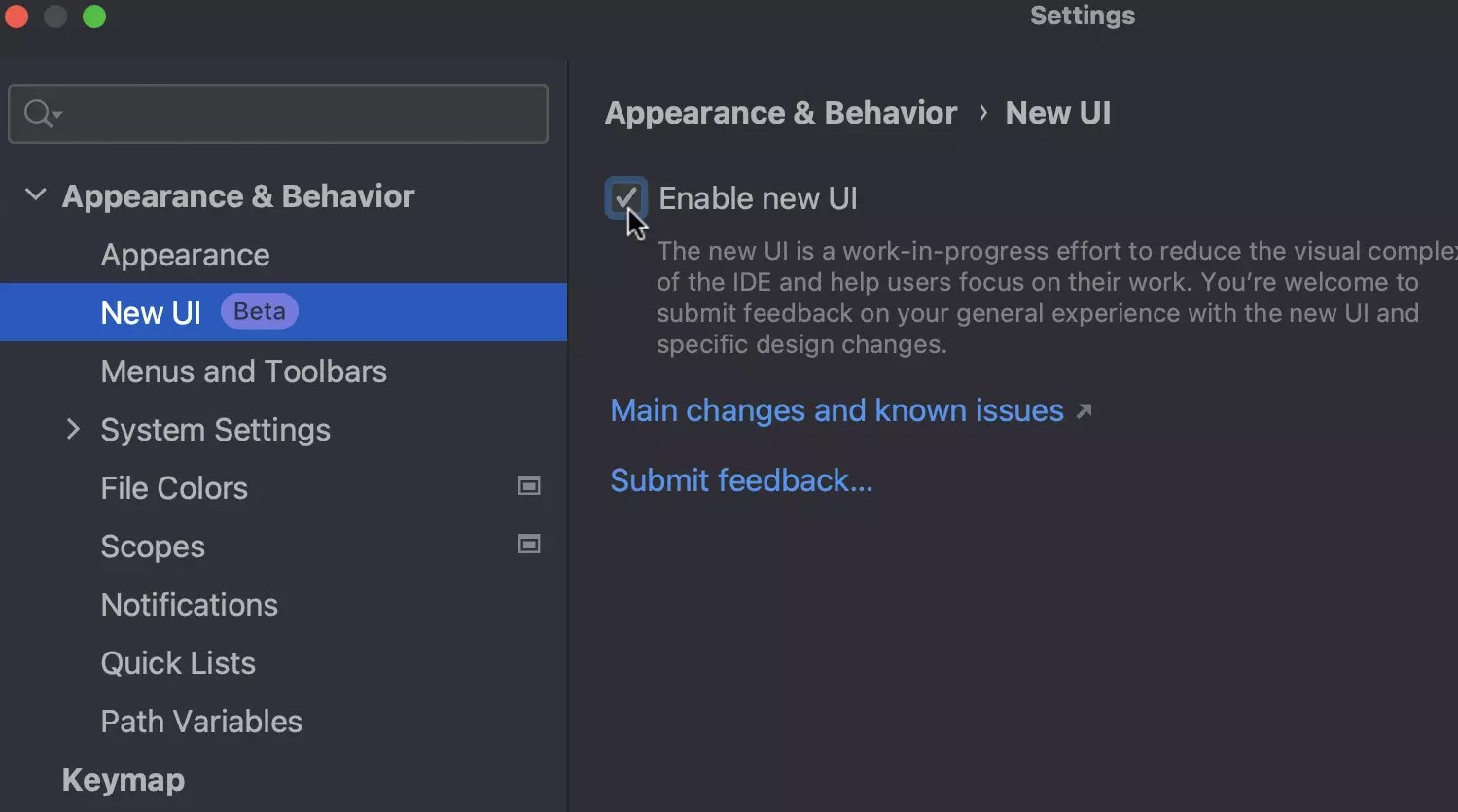
2022 年,JetBrains 为其 IDE 引入了新 UI,旨在减少视觉复杂性,提供对基本功能的简单访问,并逐级呈现复杂功能。
新 UI 拥有简化的主工具栏、新工具窗口布局、更新的图标集、新的浅色和深色主题,等等。
通过 Settings/Preferences | Appearance & Behavior | New UI Preview(设置/偏好设置 | 外观与行为 | 新 UI 预览)启用新 UI。